Windowsでネットワークフォルダにアクセスする際に、《資格情報を記録する》にチェックを入れたのにパソコンを再起動する度に毎回パスワードの入力を求められてしまうことがあります。今回はその対処方法をメモ的に紹介です。
目次
資格情報が保存されない?
ネットワークフォルダにアクセスした際にユーザー名とパスワードの入力を求められますが、その際に《資格情報を記録する》にチェックを入れたのに保存されていないのかな? と思ったのでまずは確認してみます。
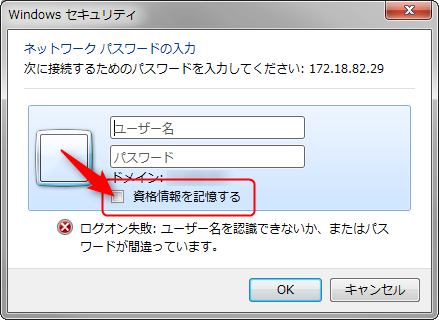
ステップ1:資格情報マネージャーで確認
《プログラムとファイルの検索》で「資格情報マネージャー」と入力します。
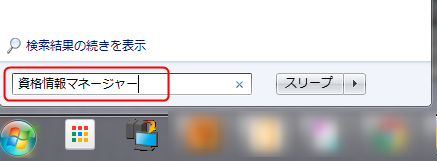
すると《資格情報マネージャー》が表示されるのでそちらをクリック。
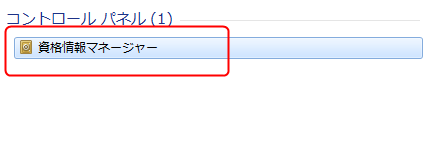
ステップ2:『常設』項目を確認する
現在保存されている資格情報が一覧で表示されるので、保存されているはずの情報を確認してみます。
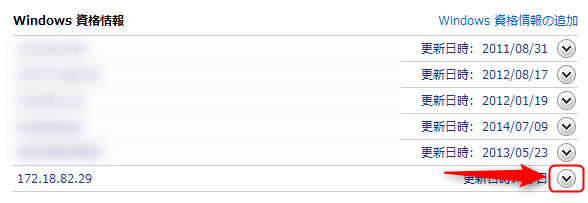
ここで《常設》の内容が《ログオン セッション》となっていた場合は、Windowsにログオンしている間だけ有効な資格情報ということになりますので、ログオフ(またはシャットダウン)すると資格情報が消滅することになってしまいます。
これが原因。
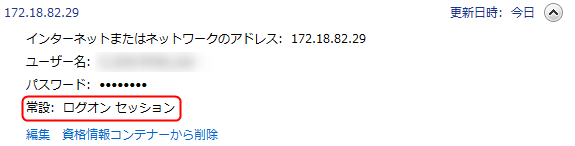
ステップ3:手動で追加して常設の値を変更する
そこで一旦、まずは保存されている資格情報を削除します。
《資格情報コンテナーから削除》をクリックして削除。
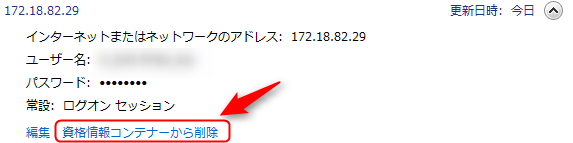
《Windows 資格情報の追加》をクリック。
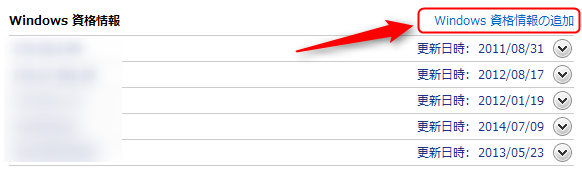
それぞれの項目を入力して《OK》をクリックして追加します。
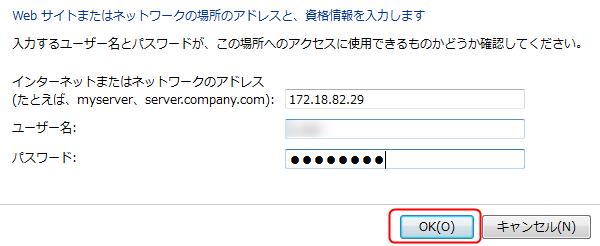
追加されているはずなので、詳細を確認してみます。
ここで、常設の値が《エンタープライズ》になっていれば作業完了です。
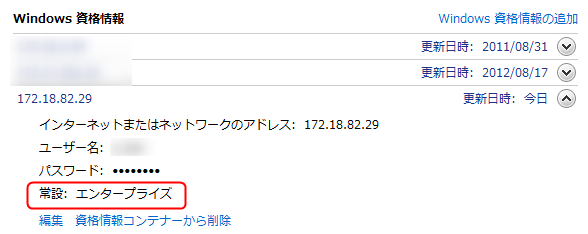
エンタープライズになることで、ログオフや再起動を行っても資格情報が継続され、パスワードの入力を求められることなくネットワークフォルダを利用することができるようになります。




